- VPNの使用は、VPNが提供する多くの利点のために、年々増加しています。
- 接続エラー807は通常、VPNサーバーがいっぱいであることを意味します。 最善の解決策は、サーバーまたはリージョンを変更することです。
- ただし、接続しているサーバーを変更したり、場所を切り替えたりしてもうまくいかない場合があります。
- ガイドを確認して、接続エラー807の修正を試みることができる他の方法を見つけてください。

多くのユーザーは、オンラインプライバシーを保護するために、ある種のVPNを使用していますが、次のような問題が発生することもあります。 VPNエラー 807が発生する可能性があります。 このエラーは問題になる可能性があります。本日の記事では、エラーを修正する方法を説明します。
VPNエラー かなり一般的で、 VPNエラー、ユーザーが報告した同様の問題は次のとおりです。
- VPNエラー 806, 800, 619, 720, 789, 691, 868, 809 –これらはあなたが遭遇する可能性のある一般的なVPNエラーのいくつかであり、私たちはあなたの中でそれらのいくつかをカバーしました VPNの問題 記事なので、より詳細な解決策については必ずチェックしてください。
- コンピューターとVPNサーバー間のネットワーク接続を確立できませんでしたWindows10 –これは別です VPNエラー あなたが遭遇するかもしれないこと。 このエラーメッセージが表示された場合は、必ずこの記事のすべての解決策を試してください。
私たちが推奨する5つの最高のVPN
 |
2カ年プランで59%オフ |  オファーを確認してください! オファーを確認してください! |
 |
79%オフ +2か月間無料 |
 オファーを確認してください! オファーを確認してください! |
 |
85%オフ! たったの1.99 $ 15ヶ月プランの月額 |
 オファーを確認してください! オファーを確認してください! |
 |
83%オフ(2.21 $ /月) +3か月間無料 |
 オファーを確認してください! オファーを確認してください! |
 |
76% (2.83$) 2カ年計画 |
 オファーを確認してください! オファーを確認してください! |
VPNエラー807を修正するにはどうすればよいですか?
1. 別のVPNクライアントを試す

エラーメッセージが続く場合は、別のVPNクライアントへの切り替えを検討するのに最適な時期かもしれません。 市場には多くの優れたVPNクライアントがありますが、使いやすく信頼性の高いVPNクライアントをお探しの場合は、ぜひお試しください。 PIA –プライベートインターネットアクセス.
が所有している Kape Technologies、彼らは高い評判を持っており、世界中に広がっているサーバーに投資し続けています。 彼らのクライアントアプリは本当に優れており、問題は見つかりません。
エラーのない接続のメリットを享受できるだけでなく、46か国に配置された3300を超えるサーバーによってバックアップされるため、いつでもどこにでも接続できます。
さらに、彼らのカスタマーサポートは非常に信頼できるので、万が一問題が発生した場合でも、彼らはあなたの問題を迅速に解決します。
これが私たちの 主な理由 私たちはPIAが大好きです:
- ノーログポリシーは、私たちが本当に匿名であることを意味します
- 3000台を超えるサーバーがあり、まだ拡張中です
- インストールと使用が簡単なクライアント
- 多数の異なるデバイスとオペレーティングシステムのサポート

プライベートインターネットアクセス
エラーのないことがテストされたVPNサービスであるプライベートインターネットアクセスを割引価格で手に入れましょう!
即購入
2. ウイルス対策を確認してください

ユーザーによると、この問題は通常、ウイルス対策またはファイアウォールが原因で発生します。 あなたが得ているなら VPNエラー PCの807で、ウイルス対策がVPNに干渉し、問題を引き起こしている可能性があります。 この問題を解決するには、ウイルス対策の設定を確認し、特定の機能を無効にしてみてください。
それでも問題が解決しない場合は、ウイルス対策を完全に無効にする必要があります。 場合によっては、ウイルス対策を無効にすることを選択しても、問題が解決しないことがあります。 その場合、唯一の選択肢はアンチウイルスをアンインストールすることかもしれません。
ウイルス対策ソフトウェアをアンインストールすることを選択した場合でも、システムはWindows Defenderで保護されたままになるため、安全性についてあまり心配する必要はありません。 アンチウイルスを削除したら、問題が解決したかどうかを確認します。
ウイルス対策を削除することで問題が解決する場合は、別のウイルス対策ソリューションへの切り替えを検討する必要があります。
2. ファイアウォールを確認してください
VPNエラー807が発生する場合は、ファイアウォールが原因である可能性があります。 この問題を解決するには、ファイアウォールでVPNクライアントを見つけ、VPNがそれを通過できることを確認する必要があります。
VPNがファイアウォールの通過を許可されている場合は、ファイアウォールを完全に無効にしてみてください。 サードパーティのファイアウォールを使用している場合は、一時的に無効にして、問題が解決するかどうかを確認してください。 Windowsファイアウォールを使用している場合は、次の手順で無効にできます。
- 押す Windowsキー+ S と入力します ファイアウォール. 選択 WindowsDefenderファイアウォール リストから。
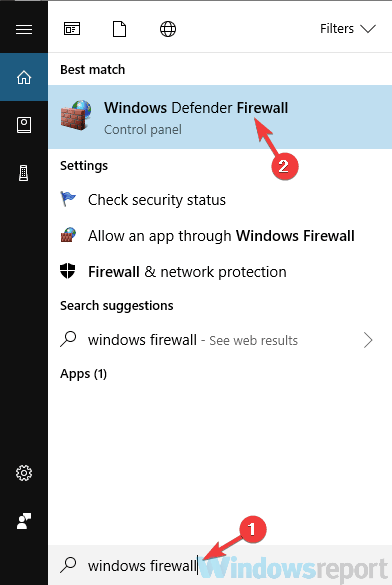
- いつ WindowsDefenderファイアウォール ウィンドウが開き、左側のペインでクリックします WindowsDefenderファイアウォールをオンまたはオフにします.
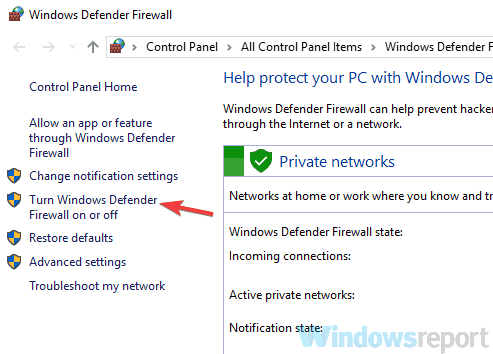
- 今選択 Windows Defenderファイアウォールをオフにします(非推奨) 両方のための 民間 そして パブリックネットワーク設定. クリック OK 変更を保存します。
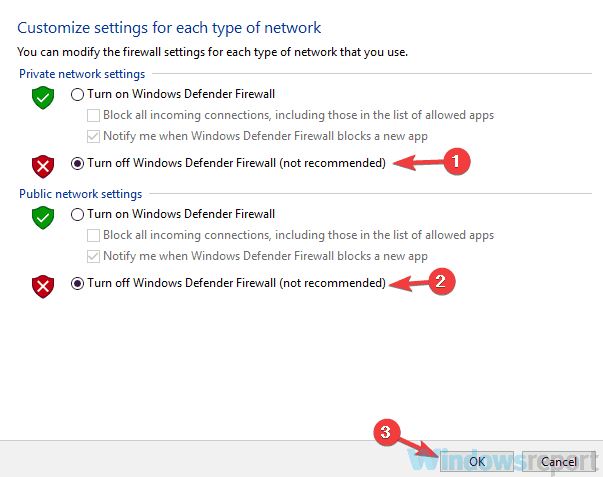
ファイアウォールをオフにした後、問題がまだ存在するかどうかを確認します。 問題が表示されない場合は、ファイアウォールが原因で問題が発生している可能性があります。必ずファイアウォールをオンに戻し、設定をもう一度確認して、VPNの通過が許可されていることを確認してください。
4. ルーターの設定を確認してください
あなたが取得し続ける場合 VPNエラー PCの807、おそらくルーターが問題です。 ユーザーによると、VPNを適切に使用するには、特定のポートを開く必要があります。 これを行うには、ルーターの設定を開き、次のオプションを有効にする必要があります。
- PPTPVPNのポート1723
- プロトコル47GRE
- VPNパススルー
これは少し高度な手順です。正しく実行する方法を確認するには、ルーターの取扱説明書を確認し、必要な設定を見つける方法を確認してください。 そのことを覚えておいてください PPTP VPNが機能するためにはが必要ですが、VPNを有効にできない場合は、 SSTP プロトコル。
5. 履歴、Cookie、およびレジストリをクリーンアップします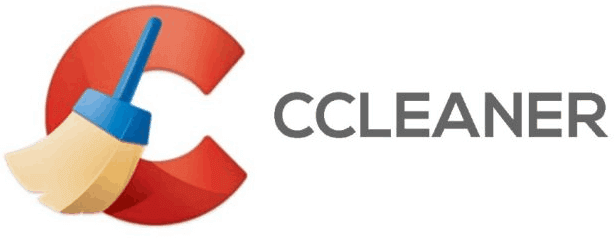
場合によっては、 VPNエラー 807は、VPNに干渉しているCookieまたは残りのレジストリエントリが原因で表示される場合があります。 この問題を解決するために、ユーザーはレジストリ、履歴、およびCookieをクリーンアップすることをお勧めします。
手動で行うこともできますが、少し時間がかかる場合があるため、通常は専用のソフトウェアを使用することをお勧めします。 CCleaner は、PCから不要なファイルとレジストリエントリをすべて自動的に削除する特別なアプリケーションです。 このツールは使い方が簡単で、数回クリックするだけで履歴、Cookie、不要なレジストリエントリを削除できるはずです。
⇒CCleaner無料版をダウンロード
6. ログインクレデンシャルを確認してください
あなたが得ているなら VPNエラー 807、おそらく問題はログイン資格情報に関連しています。 クレデンシャルが正しくない場合があり、それがこのエラーや他の多くのエラーにつながる可能性があります。 このエラーが発生した場合は、ログインクレデンシャルを確認し、正しいことを確認してください。
さらに、VPN IPアドレスをチェックして、それも正しいことを確認します。
7. VPN設定を変更する
あなたが得ているなら VPNエラー PCの807では、VPN設定がこの問題を引き起こしている可能性があります。 この問題を解決するには、VPNセキュリティ設定を変更することをお勧めします。 これは非常に簡単に実行でき、次の手順で実行できます。
- 開いた VPNプロパティ.
- に移動します セキュリティ
- 接続タイプをに変更します ポイントツーポイントトンネリングプロトコル(PPTP).
変更を加えた後、問題がまだ存在するかどうかを確認します。 一部のユーザーは使用を提案しています 自動 代わりに設定 PPTP、それであなたもそれを試してみたいかもしれません。
8. VPNアドレスを変更してみてください
ユーザーによると、時々 VPNエラー VPNアドレスが原因で807が表示される場合があります。 この問題を解決するために、ユーザーはVPNアドレスからhttp://を削除することを提案しています。 これを行うには、VPN設定を開き、VPNアドレスを見つけます。
VPNアドレスをから変更します
-
http://yourvpnprovider.com
- に
- yourvpnprovider.com
また、VPNアドレスの末尾にある可能性のあるスラッシュ記号は必ず削除してください。 これらの変更を行った後、問題が解決したかどうかを確認してください。
9. 別のVPNの場所に接続してみてください
この問題は、接続しようとしているサーバーに関連している場合があります。 サーバーに問題がある可能性があるため、他のサーバーまたは場所を試して、問題が解決するかどうかを確認してください。
すべてのサーバーと場所でこのエラーが発生する場合、問題は設定に関連している可能性があります。
10. ルーターを再起動してみてください
ユーザーによると、ルーターによってVPNエラー807が表示される場合があります。 ルーターで特定の不具合が発生する可能性があります。その場合は、必ずモデムとルーターの両方を再起動してください。
これを行うには、各デバイスの電源ボタンを押して、しばらく待ちます。 次に、電源ボタンをもう一度押して、両方のデバイスが起動するのを待ちます。 両方のデバイスが実行されたら、問題がまだ存在するかどうかを確認します。
11. VPNクライアントを再インストールします
PCでVPNエラー807が引き続き発生する場合は、VPNクライアントに問題がある可能性があります。 インストールが破損することがあり、これにより、このエラーや他の多くのエラーが表示される可能性があります。 ただし、VPNクライアントを再インストールするだけで問題を解決できます。
使用できる方法はいくつかありますが、最良の方法はアンインストーラーソフトウェアを使用することです。 ご存じない場合は、アンインストーラソフトウェアは、選択したアプリケーションとそのすべてのファイルおよびレジストリエントリを完全に削除する特別なアプリケーションです。 その結果、アプリケーションは完全に削除されます。
優れたアンインストーラソフトウェアをお探しの場合は、ぜひお試しください。 IOBitアンインストーラー. VPNクライアントを削除したら、再度インストールして、問題が解決しないかどうかを確認します。
⇒ 今すぐダウンロードIObitUninstallerPRO無料
VPNエラー807は、PCで多くの問題を引き起こす可能性がありますが、当社のソリューションの1つを使用してこの問題を解決したことを願っています。
よくある質問
まず、有効なサブスクリプションがあり、VPNクライアントが更新されていることを確認します。 その後、あなたはすることができます VPNサーバーとファイアウォール設定を変更します.
VPNが以前のように正常に機能していない理由には、さまざまな理由が関係している可能性があります。 私たちを参照してください VPNが機能しなくなった 完全なガイドについては、Windowsの記事を参照してください。
クライアントがVPNトンネルの作成に失敗すると、VPN接続エラーが表示されます。 ファイアウォールの設定を確認し、クライアントが更新されていることを確認してください。


